Opera — это один из самых популярных браузеров, который предлагает множество полезных функций и обновлений. Однако, как и любое программное обеспечение, Opera иногда может не обновляться автоматически, что может привести к возникновению проблем и уязвимостей.
Если у вас возникла проблема с обновлением Opera, не стоит паниковать. В этой статье мы рассмотрим несколько простых шагов, которые помогут вам решить эту проблему.
Первым шагом будет проверка наличия новых обновлений вручную. Для этого вам необходимо открыть меню Opera, выбрать Настройки и перейти в раздел Обновления. Здесь вы сможете проверить наличие новых обновлений и установить их, если они доступны. Если это не помогло, попробуйте выполнить следующий шаг.
Почему Opera не обновляется?
Если у вас возникают проблемы с обновлением Opera, это может быть вызвано несколькими причинами:
- Нет подключения к Интернету. Проверьте, что у вас есть доступ к сети и повторите попытку обновления.
- Недостаточно свободного места на жестком диске. Убедитесь, что у вас достаточно свободного места для загрузки и установки обновления.
- Ошибки во время загрузки или установки обновления. Если при загрузке или установке обновления произошли ошибки, попробуйте повторить процесс снова или выполнить обновление вручную.
- Конфликт с антивирусным программным обеспечением. Некоторые антивирусные программы могут блокировать обновление Opera из-за подозрительной активности. Попробуйте временно отключить антивирусное программное обеспечение и повторите попытку обновления.
- Проблемы с системными требованиями. Убедитесь, что у вас установлена последняя версия операционной системы и что ваш компьютер соответствует минимальным требованиям для работы с Opera.
Если не удается решить проблему с обновлением Opera, рекомендуется обратиться в службу поддержки Opera для получения дополнительной помощи.
Проблемы с подключением к интернету
Если Opera не обновляется, возможно, причина кроется в проблемах с подключением к интернету. В таком случае, стоит проверить следующие моменты:
|
1. Проверьте стабильность вашего интернет-соединения. Убедитесь, что вы можете открыть другие веб-страницы и приложения без каких-либо проблем. Если у вас возникают трудности с доступом в интернет, попробуйте перезагрузить маршрутизатор или модем. |
|
2. Проверьте настройки прокси-сервера. Если вы используете прокси-сервер для доступа в интернет, убедитесь, что настройки в Opera соответствуют настройкам прокси-сервера. Чтобы проверить настройки прокси-сервера в Opera, откройте «Настройки», затем «Дополнительные настройки» и выберите раздел «Сеть». |
|
3. Проверьте наличие блокировки со стороны брандмауэра или антивирусного программного обеспечения. Убедитесь, что Opera не заблокирована брандмауэром или антивирусом, и что у нее есть необходимые разрешения для доступа в интернет. Если у вас заблокирован доступ Opera, добавьте программу в список исключений брандмауэра или антивируса. |
|
4. Попробуйте очистить кэш браузера. Иногда накопленные данные в кэше могут привести к сбоям при обновлении браузера. Чтобы очистить кэш Opera, откройте «Настройки», затем «Приватность и безопасность» и выберите «Очистить данные браузера». Установите флажки рядом с опциями, которые вы хотите очистить, и нажмите «Очистить». |
Недостаток свободного места на диске
Если Opera не обновляется, одной из причин может быть недостаток свободного места на диске. Перед обновлением программы необходимо убедиться, что у вас есть достаточно свободного пространства на диске.
Опера использует дисковое пространство для скачивания и установки обновлений. Если на вашем диске нет достаточно места, обновление может не завершиться успешно. Однако, Opera также требует свободного места для временных файлов и других операций, поэтому необходимо иметь некоторый запас свободного места.
Чтобы убедиться, что у вас достаточно свободного места на диске, вы можете открыть проводник и проверить статус свободного места на диске C (или другом диске, на котором установлена Opera).
Если вы обнаружили, что на диске недостаточно места, можно попробовать выполнить следующие действия:
- Удалить ненужные файлы: пройдитесь по своим папкам и удалите все ненужные файлы и программы, которые уже не используются.
- Очистить временные файлы: откройте Панель управления, найдите Очистка диска и выполните эту операцию. Она удалит временные файлы, временные интернет-файлы и другие ненужные данные.
- Проверить корзину: может быть, в вашей корзине есть файлы, которые вы забыли удалить. Проверьте ее содержимое и, если обнаружите ненужные файлы, удалите их окончательно.
- Дефрагментация диска: иногда дефрагментация диска может помочь освободить место. Откройте Панель управления, найдите Дефрагментатор диска и выполните с ним работу.
После выполнения этих действий попробуйте обновить Opera снова. Если недостатка свободного места на диске больше нет, обновление должно пройти успешно.
Однако, если проблема с обновлением Opera сохраняется, рекомендуется обратиться в службу поддержки Opera или ознакомиться с другими решениями, предложенными в официальном форуме Opera.
Наличие старой/неисправной версии Opera
Если ваша Opera не обновляется, возможно, у вас установлена старая версия браузера или версия с неисправностями, которые препятствуют автоматическим обновлениям. В таком случае, вам необходимо предпринять следующие шаги:
1. Проверьте наличие новых версий
Проверьте, доступна ли новая версия Opera. Перейдите на официальный сайт Opera и проверьте последнюю доступную версию браузера. Если новая версия доступна, загрузите ее и установите.
2. Удалите старую версию
Если у вас установлена старая версия Opera, удалите ее перед установкой новой. Для этого откройте Панель управления в системе Windows и выберите Удалить программу. Найдите Opera в списке установленных программ, щелкните на нее правой кнопкой мыши и выберите Удалить. Следуйте инструкциям на экране, чтобы завершить процесс удаления.
3. Установите новую версию
Перейдите на официальный сайт Opera и загрузите последнюю версию браузера. Следуйте инструкциям на экране, чтобы завершить процесс установки. После установки новой версии Opera должна начать работать корректно и автоматически обновляться в дальнейшем.
Если Opera все еще не обновляется после выполнения указанных шагов, возможно, проблема связана с вашей системой или подключением к интернету. Рекомендуется обратиться к специалисту по поддержке Opera или вашему провайдеру интернет-услуг для дальнейшей диагностики и устранения проблемы.
Неправильные настройки безопасности
Если Opera не обновляется, причиной может быть неправильная настройка безопасности. В этом случае следует проверить настройки браузера и убедиться, что они не блокируют обновление программы.
1. Откройте браузер Opera и перейдите в настройки. Для этого нажмите на иконку меню в верхнем левом углу окна браузера и выберите пункт Настройки.
2. В разделе Безопасность убедитесь, что опция Блокировать опасные загрузки отключена. Если она включена, отключите её.
3. Проверьте, не заблокирован ли доступ к серверам обновлений Opera. Для этого в разделе Безопасность найдите пункт Доступ к серверам обновлений и убедитесь, что он не находится в списке заблокированных адресов.
4. Если вы используете антивирусное программное обеспечение или брандмауэр, проверьте его настройки. Убедитесь, что Opera не блокируется или не помечена как небезопасное приложение.
5. После внесения изменений сохраните настройки и перезапустите браузер Opera. Попробуйте выполнить обновление программы снова.
Если после выполнения всех указанных действий Opera все еще не обновляется, возможно, проблема не связана с настройками безопасности и требует более глубокого анализа.
Конфликты с другими программами
Иногда Opera может столкнуться с проблемами обновления из-за конфликтов с другими программами на вашем компьютере. Вот несколько советов, как решить эту проблему:
1. Проверьте интернет-соединение: Убедитесь, что у вас есть стабильное и надежное подключение к Интернету. Плохое соединение может вызывать проблемы с загрузкой обновлений.
2. Закройте другие программы: Возможно, другие программы на вашем компьютере мешают Opera обновиться. Закройте все лишние приложения и запустите процесс обновления заново.
3. Отключите антивирусное или защитное ПО: Иногда антивирусные или защитные программы могут блокировать обновления Opera. Временно отключите такие программы и попробуйте обновить Opera еще раз.
4. Переустановите Opera: Если все остальные методы не помогли, попробуйте полностью удалить Opera с вашего компьютера и установить ее заново. Это может помочь решить любые проблемы, связанные с обновлениями.
Если проблема с обновлением Opera всё еще не решена после выполнения всех этих шагов, рекомендуется обратиться в службу поддержки Opera или проконсультироваться с опытными пользователями на форумах.
Отсутствие прав администратора
Если у вас нет прав администратора на компьютере, это может привести к тому, что Opera не обновляется. Для того чтобы установить новую версию браузера, вам необходимы права администратора.
Прежде всего, попробуйте связаться с администратором вашего компьютера и попросите его предоставить вам права администратора временно. Если это не возможно, вы можете попробовать выполнить следующие действия:
1. Перезапустите компьютер и попробуйте снова обновить Opera. Иногда это может помочь.
2. Если вы имеете права администратора на другом компьютере, попробуйте установить Opera на этом компьютере и скопировать установочные файлы на компьютер без прав администратора.
3. Если у вас есть доступ к портативной версии Opera, которую можно запустить с USB-накопителя или другого устройства, попробуйте использовать эту версию браузера. Она не требует установки и может быть запущена без прав администратора.
4. Обратитесь к системному администратору или ИТ-специалисту, чтобы они помогли вам установить или обновить Opera.
Обратите внимание, что без прав администратора вы можете ограничиться только обновлением Opera, однако все остальные системные изменения может быть выполнены только администратором.
Важно: Не пытайтесь самостоятельно изменять настройки компьютера или присваивать себе права администратора без разрешения администратора. Это может привести к нежелательным последствиям и нарушению безопасности вашего компьютера.
Проблемы с установочным файлом Opera
Если у вас возникли проблемы с установкой или обновлением Opera, это может быть связано с некорректным или поврежденным установочным файлом. В этом случае, следуйте указанным ниже рекомендациям, чтобы решить проблему:
1. Проверьте целостность файла
Перед началом установки или обновления Opera, убедитесь, что у вас есть полная и рабочая копия установочного файла. Проверьте, что размер файла совпадает с ожидаемым. Если файл неполный или имеет некорректный размер, скачайте его заново с официального сайта Opera.
2. Отключите антивирусное ПО
Ваш антивирусный софт может блокировать установку или обновление Opera, если он считает ее подозрительной. Попробуйте отключить временно ваше антивирусное ПО и повторите попытку установки или обновления Opera.
3. Запустите установочный файл от имени администратора
Если Opera все еще не устанавливается или обновляется, попробуйте запустить установочный файл от имени администратора. Нажмите правой кнопкой мыши на файле и выберите Запуск от имени администратора. Это может помочь преодолеть проблемы с правами доступа или ограничениями операционной системы.
4. Проверьте системные требования
Убедитесь, что ваша система соответствует минимальным системным требованиям для установки и обновления Opera. Проверьте версию операционной системы, объем свободного места на диске и другие требования, указанные на официальном веб-сайте Opera.
Если проблемы с установочным файлом Opera продолжаются, рекомендуется обратиться в службу поддержки Opera для получения дополнительной помощи и подробных инструкций по устранению проблемы.
Вирусная атака
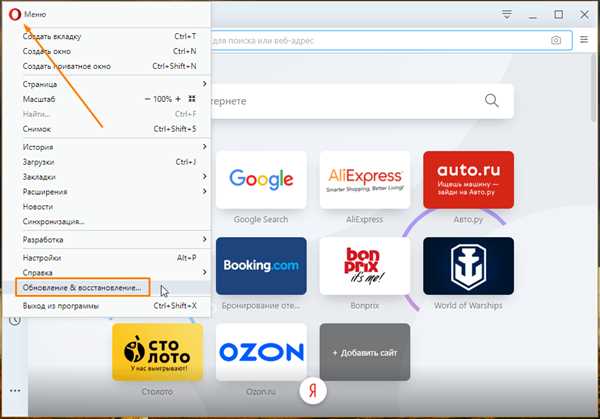
Если ваша Opera не обновляется, причиной этого может быть вирусная атака. Вирусы могут блокировать процесс обновления программы, чтобы нанести вред вашему компьютеру.
Чтобы противостоять вирусной атаке, следуйте следующим рекомендациям:
- Установите надежное антивирусное программное обеспечение и регулярно обновляйте его. Это поможет защитить ваш компьютер от вредоносных программ.
- Проверьте систему на наличие вредоносных программ с помощью антивирусного сканирования.
- Загрузите последнюю версию Opera с официального сайта. Это позволит получить обновления, которые повысят безопасность и исправят возможные уязвимости.
- Периодически проверяйте обновления Opera и устанавливайте их сразу, когда они станут доступными. Это поможет обеспечить безопасность вашего браузера.
Если вы не можете обновить Opera из-за вирусной атаки, рекомендуется обратиться к специалисту по компьютерной безопасности или службе поддержки Opera.
Временное отключение автообновления
Если вам необходимо временно отключить автообновление в браузере Opera, вот несколько простых шагов, которые помогут вам справиться с этой проблемой.
Шаг 1: Открытие настроек Opera
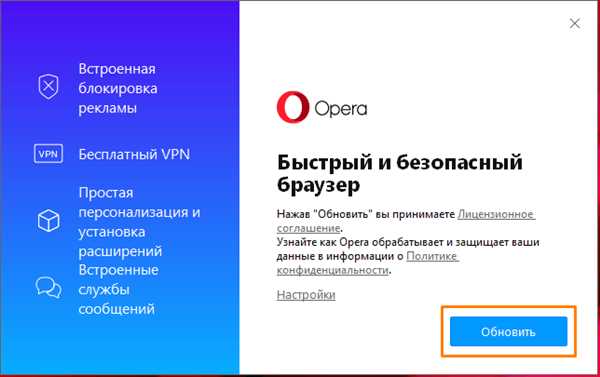
Первым делом откройте браузер Opera и нажмите на иконку Настройки, расположенную в правом верхнем углу окна браузера.
Шаг 2: Переход в раздел Обновления
В меню настроек выберите пункт Обновления.
Шаг 3: Временное отключение автообновления
В разделе Обновления найдите опцию Автоматически обновлять программу при запуске. Снимите галочку с этой опции, чтобы временно отключить автообновление.
После выполнения всех этих шагов автообновление браузера Opera будет временно отключено. Вы сами сможете решить, когда включить его обратно.
Проблемы с серверами компании Opera
Возможной причиной, по которой Opera не обновляется, может быть проблема с серверами компании Opera. Если серверы недоступны или работают неустойчиво, то пользователи могут испытывать трудности с обновлением браузера.
Если вы заметили, что обновление Opera не запускается или прерывается посередине, стоит проверить статус серверов компании. Для этого можно посетить официальный сайт Opera или страницу поддержки, где будет информация о доступности серверов.
Также, можно попробовать выполнить обновление браузера позже, когда проблема с серверами будет устранена.
Если проблемы с серверами компании Opera возникают регулярно, стоит обратиться в техническую поддержку браузера. Они смогут предоставить дополнительную информацию и решить проблему или дать рекомендации по действиям.
Технические неполадки на компьютере
Если Opera не обновляется, прежде чем искать причину проблемы в самой программе, стоит убедиться, что причина не лежит в технической неисправности компьютера.
Вот несколько возможных причин, почему Opera не обновляется, связанных с техническими неполадками на компьютере:
1. Слабое интернет-соединение: Проверьте скорость вашего интернет-соединения. Если интернет работает медленно или временно отключается, обновление Opera может завершиться неудачно. Попробуйте перезапустить маршрутизатор или связаться с вашим интернет-провайдером для решения проблем с соединением.
2. Недостаточно места на жестком диске: Если на вашем компьютере закончилось свободное место на жестком диске, Opera может испытывать проблемы с обновлениями. Проверьте доступное место на вашем диске и удалите ненужные файлы или программы, чтобы освободить место.
3. Проблемы с антивирусным программным обеспечением: Некоторые антивирусные программы могут блокировать обновления программного обеспечения, включая Opera. Проверьте настройки вашего антивирусного программного обеспечения, чтобы убедиться, что Opera не заблокирована. Если это так, отключите временно антивирусную программу, чтобы выполнить обновление, а затем включите ее снова.
4. Ошибки в системе: Если на вашем компьютере есть ошибки в операционной системе, это также может привести к проблемам с обновлением Opera. Попробуйте выполнить проверку целостности системных файлов или обратитесь к специалисту, чтобы исправить возможные ошибки.
Если после проверки всех вышеперечисленных причин проблема с обновлением Opera все еще остается, возможно, проблема лежит внутри самой программы. В этом случае попробуйте выполнить переустановку Opera или обратитесь в службу поддержки Opera для получения дополнительной помощи.
